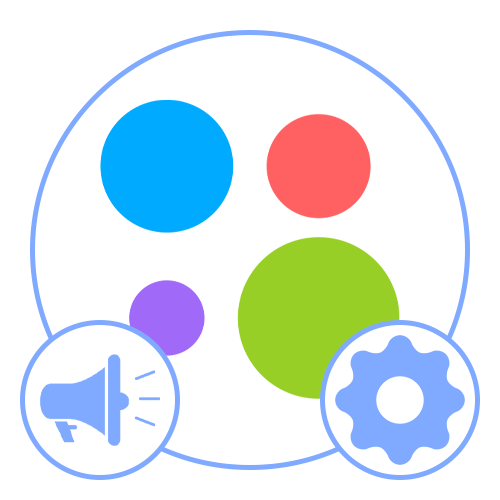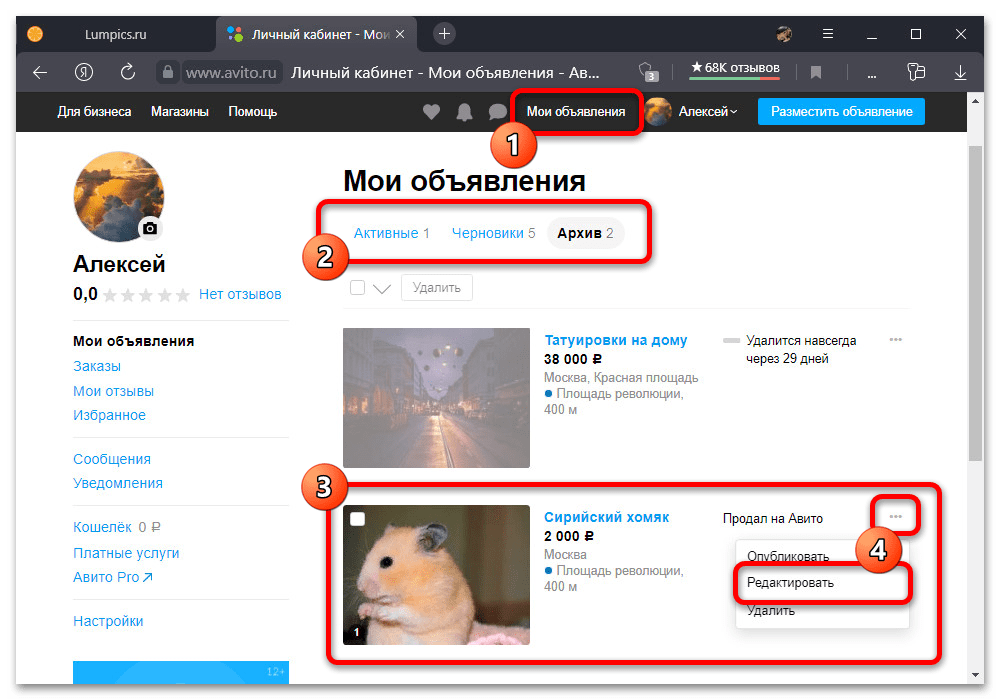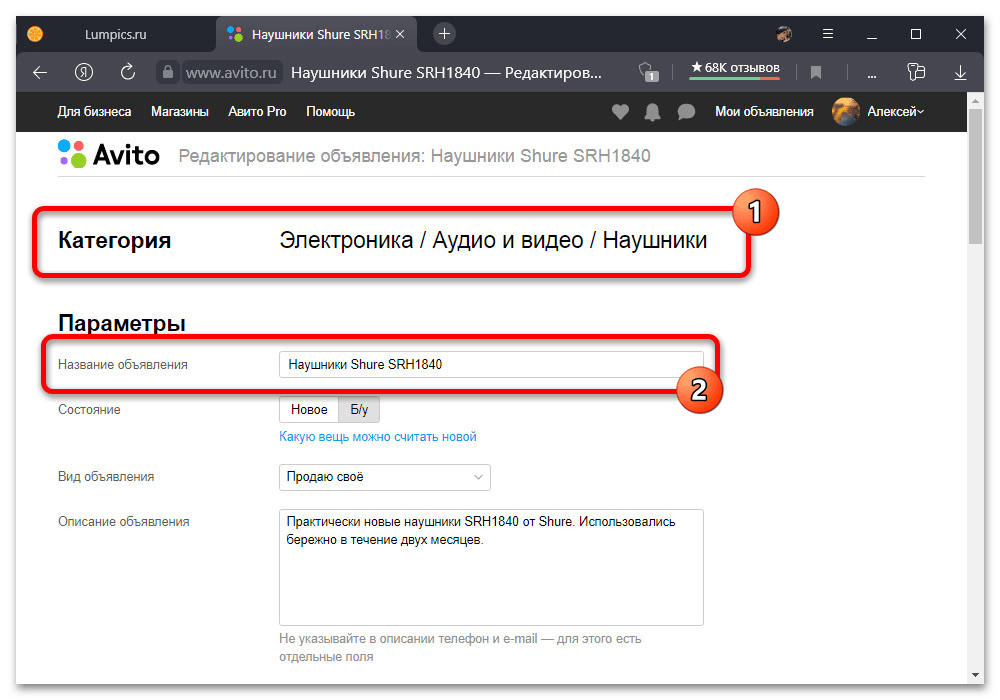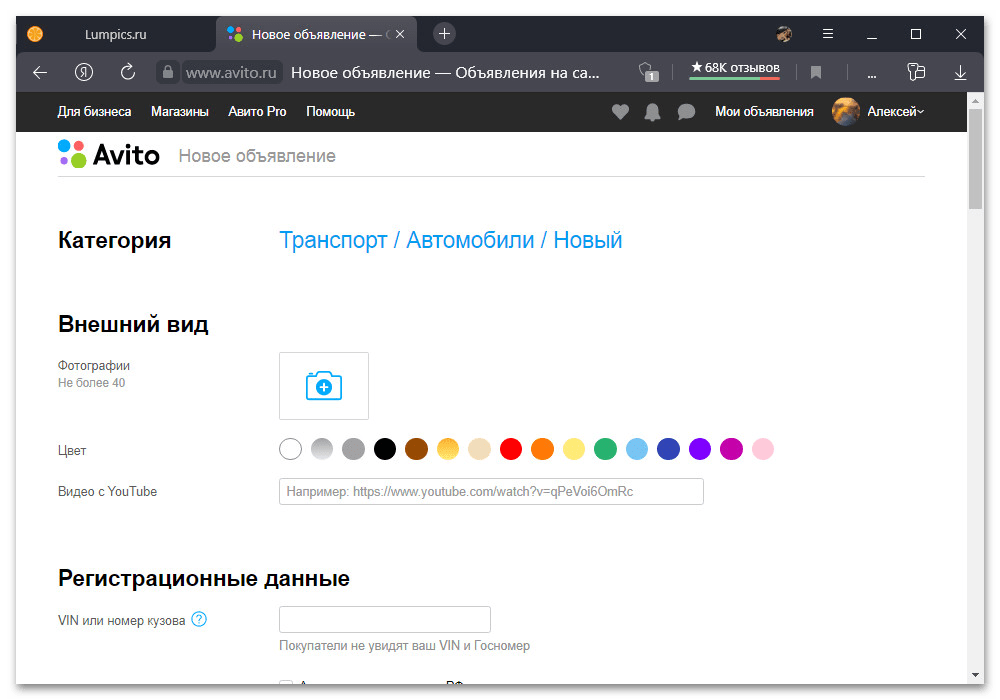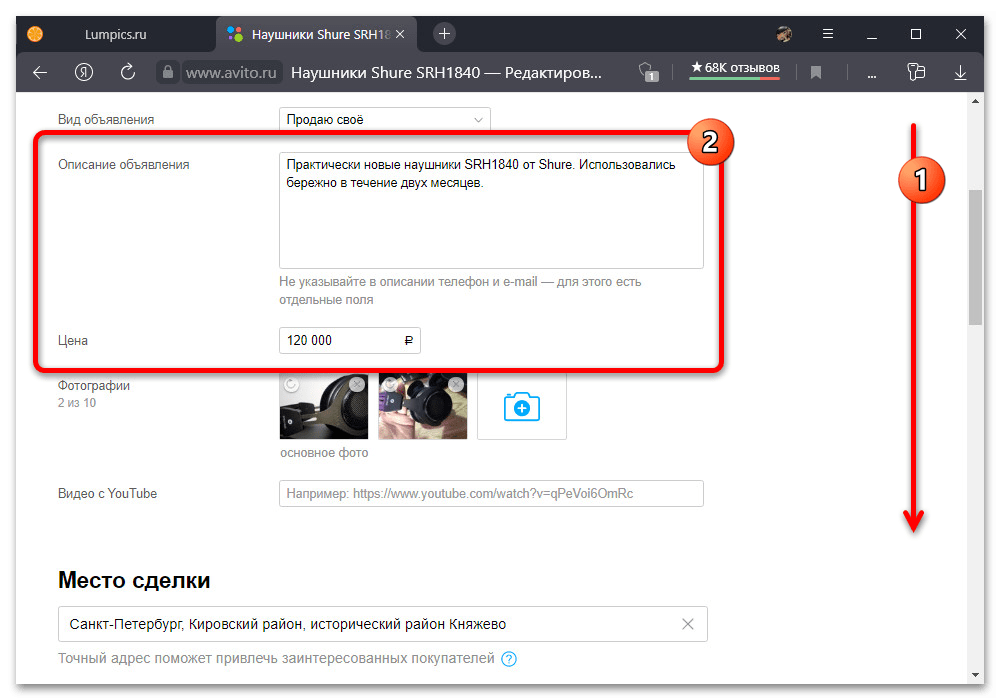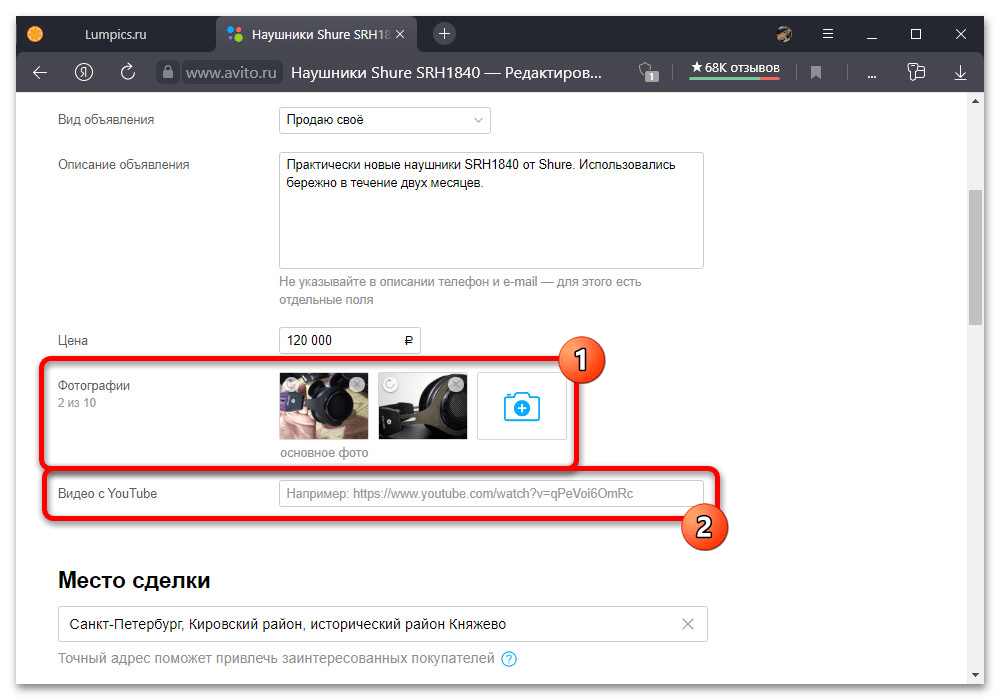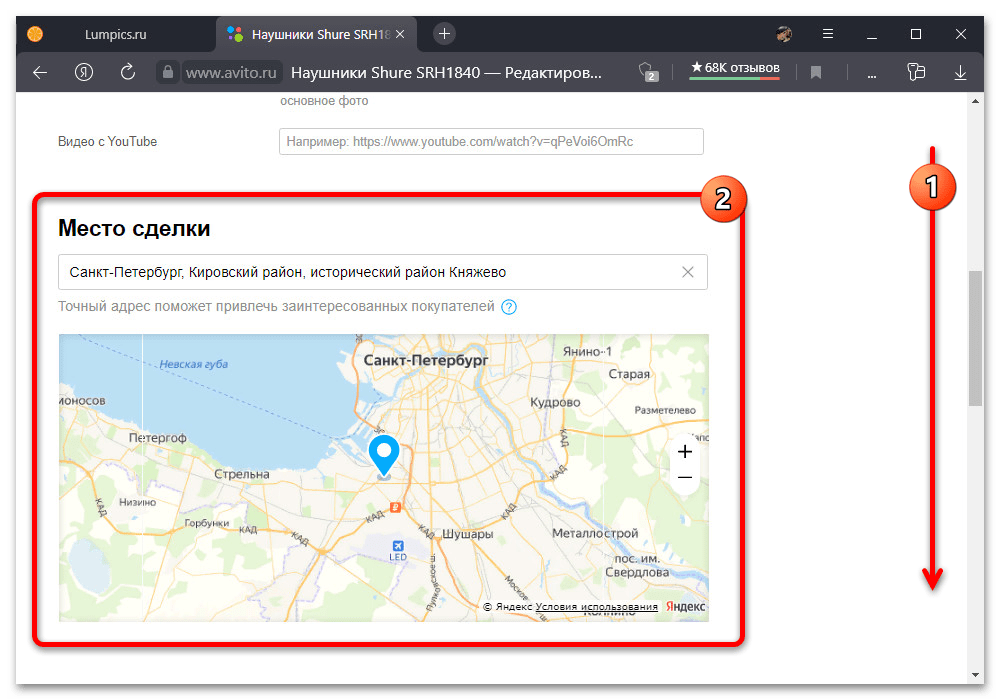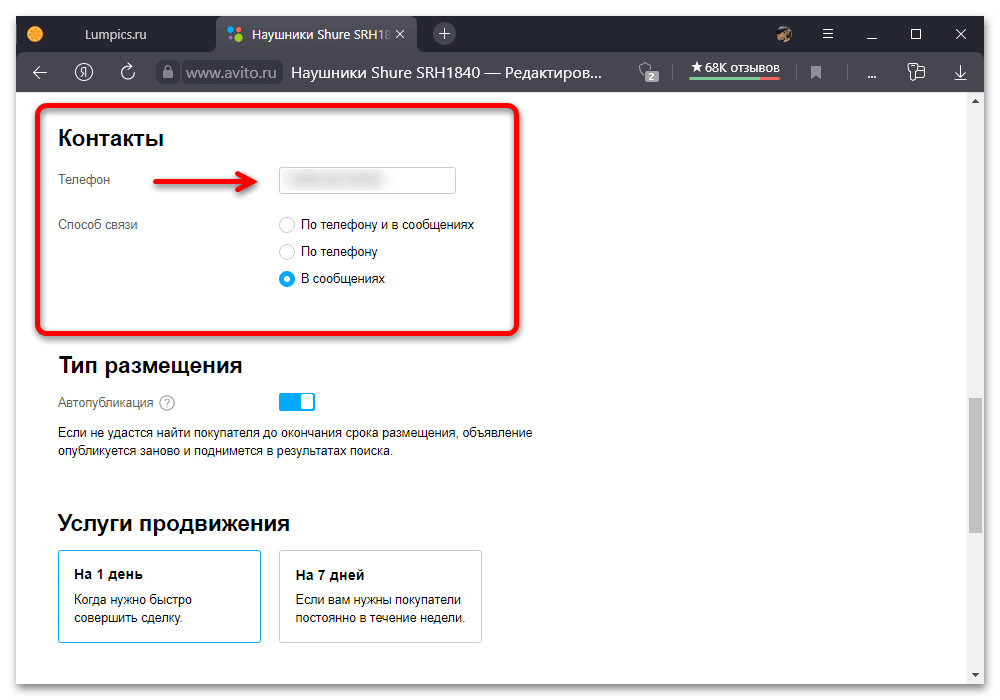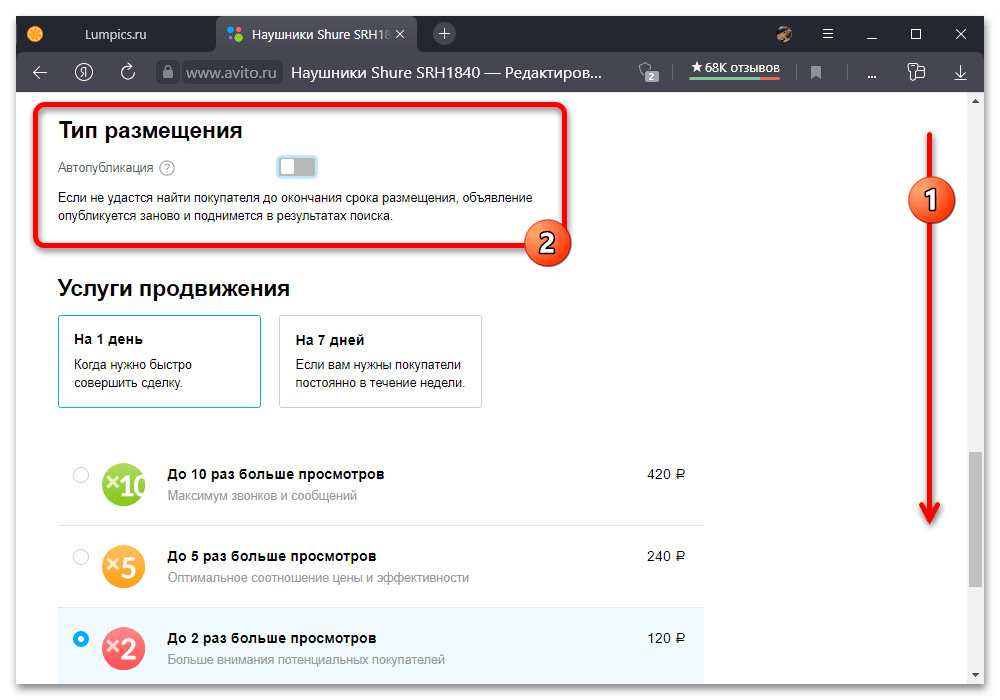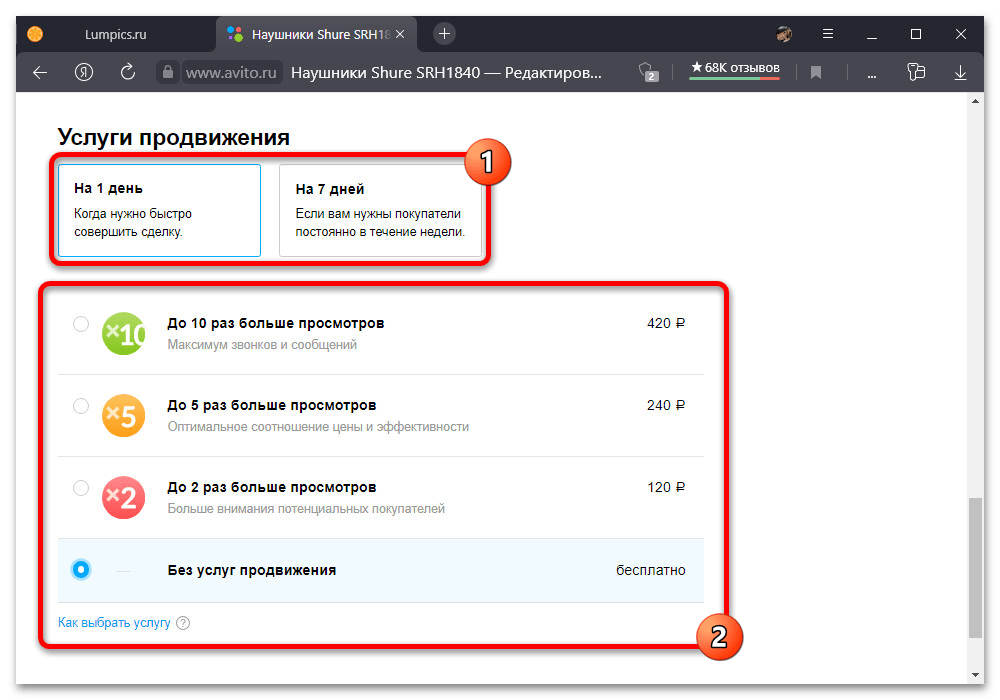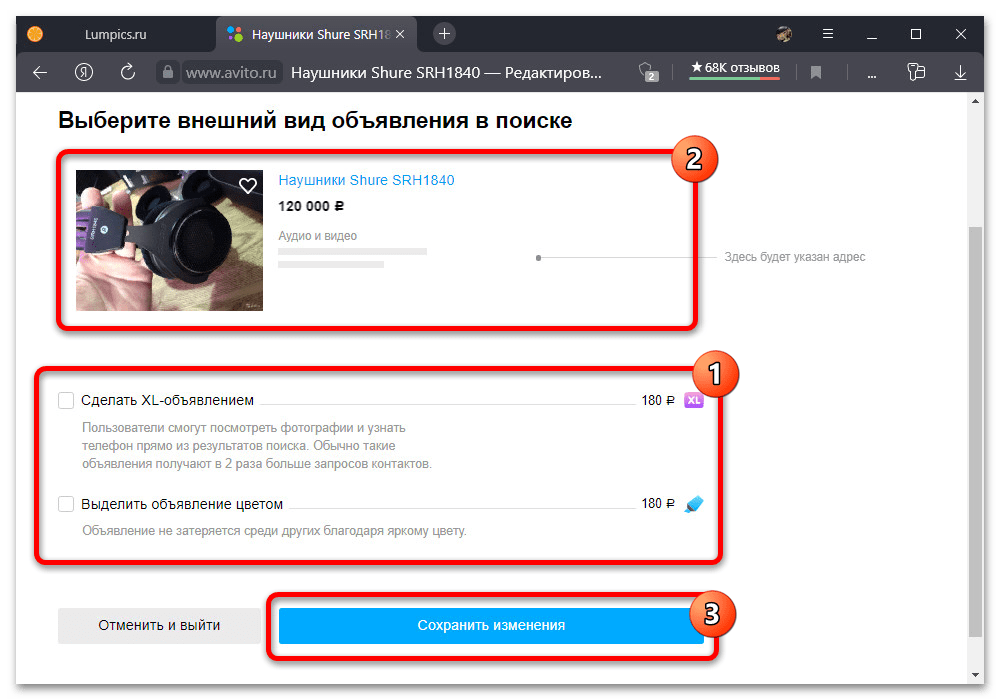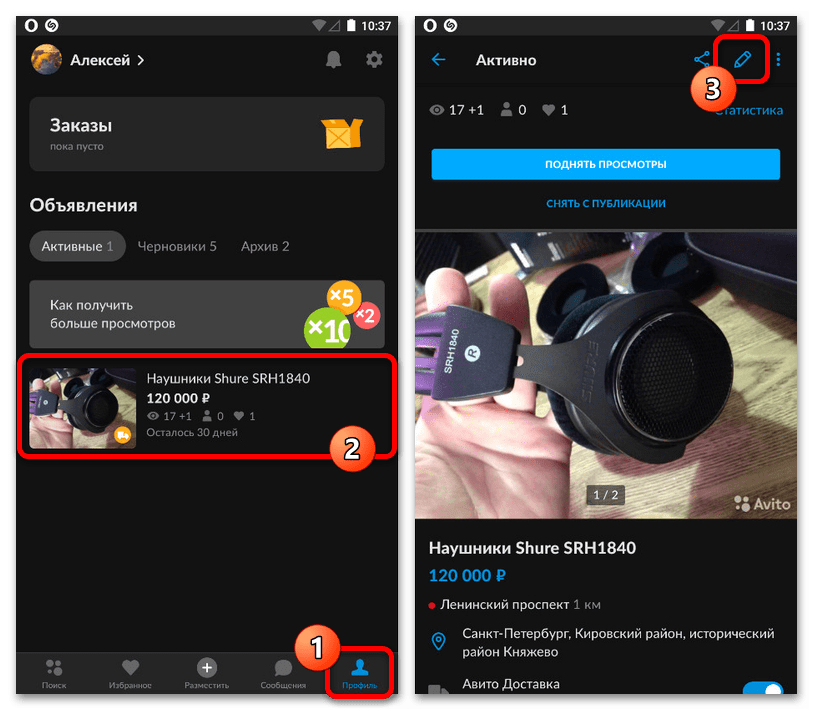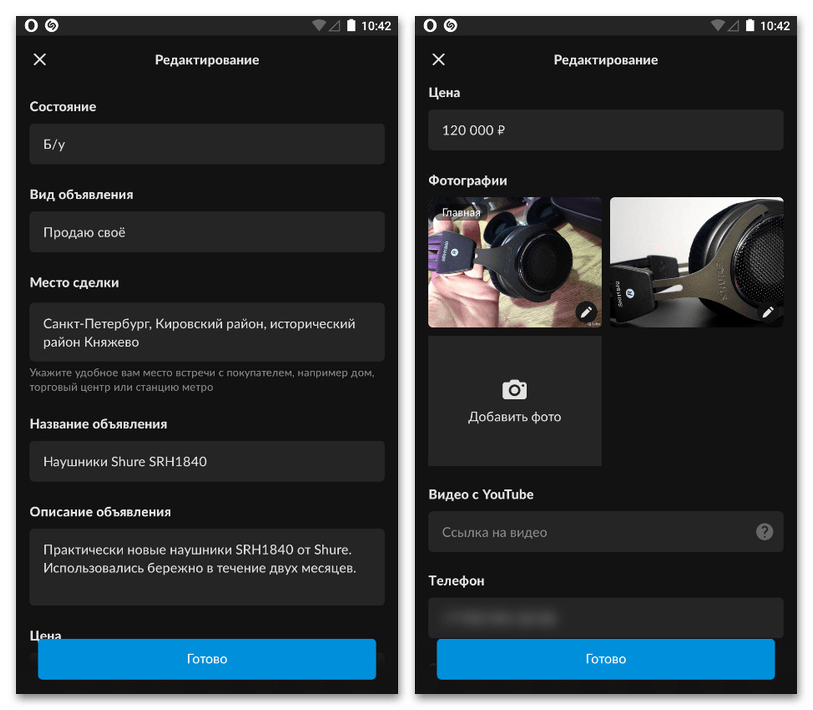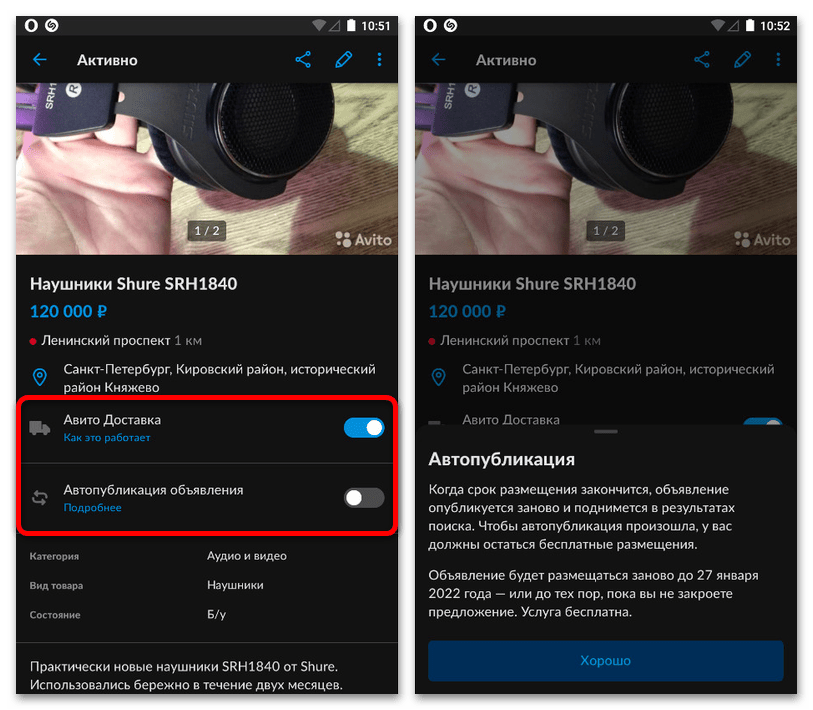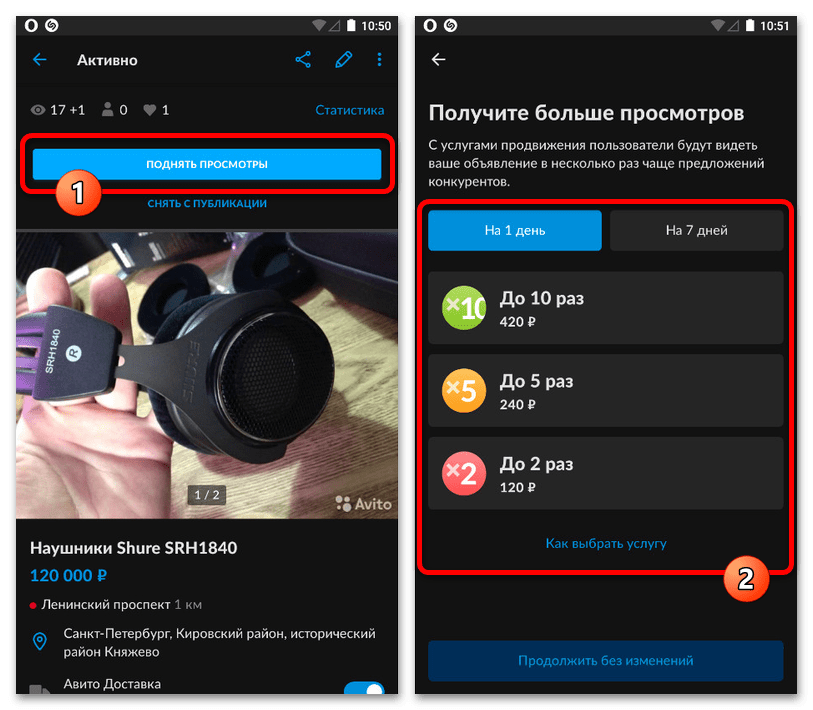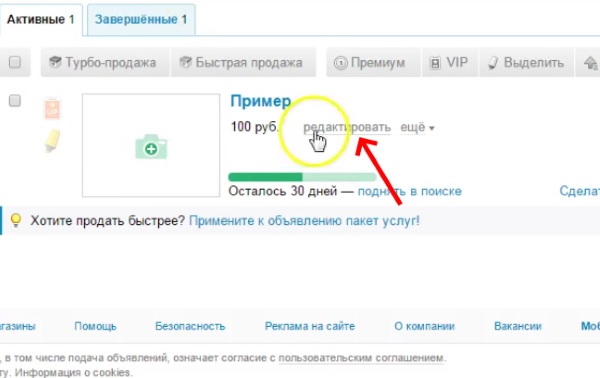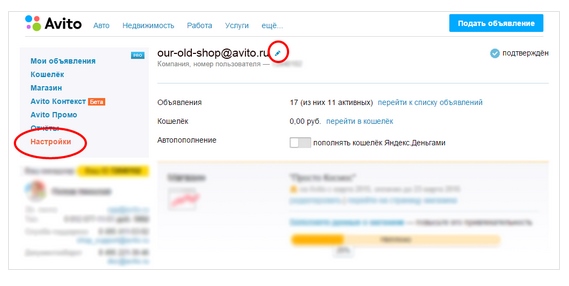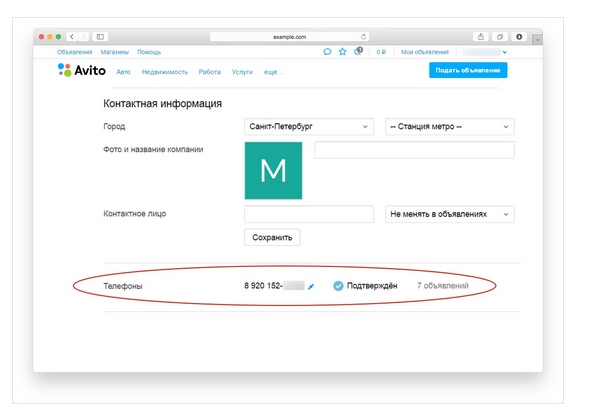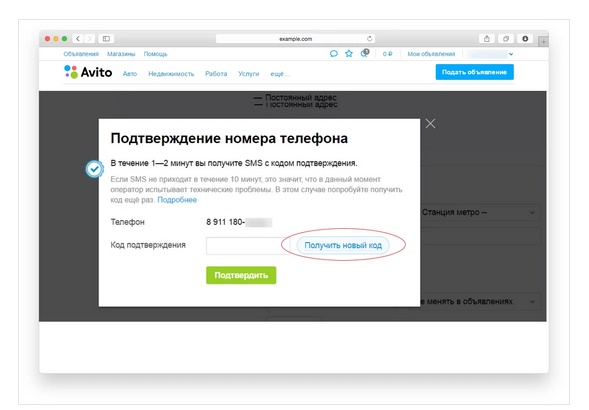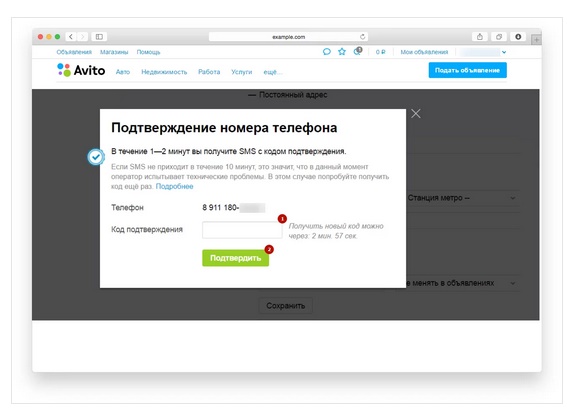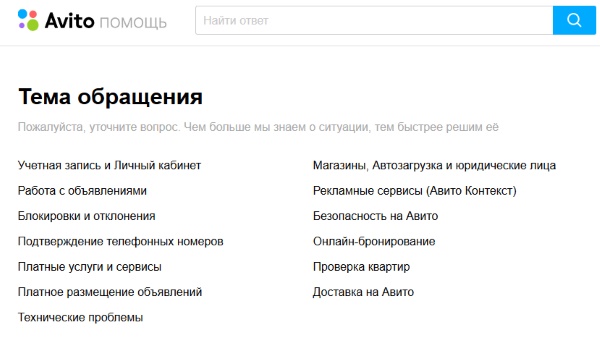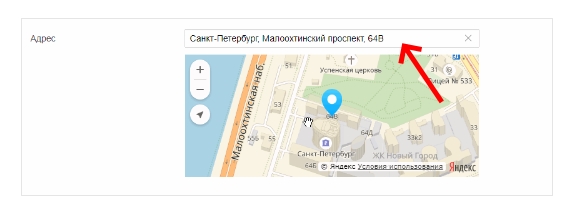Вариант 1: Веб-сайт
Каждое объявление на официальном сайте Avito можно отредактировать через индивидуальные настройки, доступные со страницы записи или через личный кабинет. Мы постараемся рассказать об изменении большинства параметров, но некоторые опции могут быть пропущены из-за различий разных разделов.
- Нажмите кнопку «Мои объявления» на верхней панели официального сайта Авито и выберите публикацию из общего списка. В случае с объявлениями из категории «Архив» придется сразу на данной странице нажать по значку с тремя точками в углу записи и воспользоваться опцией «Редактировать», как отмечено в нашем примере.
При работе с любыми другими публикациями или если открытие записи выполнялось, к примеру, из общего поиска по сайту, необходимо нажать кнопку «Редактировать» над блоком со статистикой. В результате на той же вкладке должны будут открыться настройки, идентичные форме создания.
- Изменить можно практически каждый параметр, исключая разве что выбор категории, доступный только для новых публикаций или записей со вкладки «Черновики». Обычно первым пунктом на странице идет «Название объявление», представляющее собой текстовое поле с возможностью указания наименования товара или услуги не без помощи подсказок.
- Если вами осуществляется продажа чего-либо, другими обязательными блоками станут «Вид объявления» и «Состояние», расположенные по соседству друг с другом. Устанавливать параметры следует на свое усмотрение, но учитывайте заранее, что продажа полностью новых товаров на Авито является исключительно платной услугой.
Мы не будем акцентировать внимание на каждом возможном параметре, но при этом отметим, что в зависимости от изначально выбранной категории, будь то «Работа» или «Транспорт», процесс изменения объявлений может меняться. В частности, например, при создании публикации по теме автомобилей придется указать множество технических данных, тогда как форма продажи товаров ограничена всего лишь двумя уникальными пунктами.
- Для изменения описания, которое доступно вне зависимости от разновидности объявления, используйте одноименно текстовое поле. Точно то же самое можно сказать и про категорию «Цена», которая часто меняется продавцами с целью снижения стоимости товара по истечение некоторого времени.
- Чтобы изменить добавленные ранее мультимедийные файлы, в рамках блока «Фотографии» выберите файл, который требуется удалить, и нажмите крестик в правом верхнем углу. Для добавления новых файлов используйте кнопку с пиктограммой «+», обязательно учитывая, что максимальное количество снимков строго ограничено.
По необходимости можете изменить порядок документов путем простого зажатия и перетаскивания, в том числе с целью изменения «Основного фото», находящегося на обложке объявления. Также не следует забывать и про связанное текстовое поле «Видео с YouTube», где можно указать или заменить ссылку на видео с наглядной демонстрацией товара.
Читайте также: Как скопировать ссылку на видео на YouTube
- Отредактировать точный адрес офиса компании или места встречи для передачи товара можно в подразделе «Место сделки», используя встроенную Яндекс.Карту или текстовое поле. Полностью избавиться от информации нельзя, так как это приведет к ошибке во время сохранения.
Контактный телефон конкретной публикации можете заменить напротив соответствующего пункта в категории «Контакты». Здесь же можно ограничить способы связи одними лишь звонками или, напротив, личными сообщениями.
Если нужно отключить или, наоборот, включить автоматическую деактивацию записи по истечении одного месяца, воспользуйтесь ползунком «Автопубликация». Не стоит оставлять без внимания внутреннюю справку о работе данной опции.
- Последнее, что можно сделать на первой странице настроек – изменить параметры продвижения, подключив или отключив один из трех пакетов на выбор. Тут же, если объявление по каким-то причинам стало платным, придется выбрать стоимость публикации.
- На следующем по совместительству завершающем этапе можно выбрать платное оформление для объявления, если требуется, установив одну или сразу обе галочки. При изменении параметров в верхней части страницы будет представлена наглядная демонстрация.
- Нажмите кнопку «Сохранить изменения», чтобы закончить редактирование публикации. Какое бы конкретно изменение не было внесено таким образом, запись окажется на повторной проверке, как при первом размещении.
Отдельно от основных настроек также можно включить доставку товара в пункты выдачи посредством курьерской службы или почты. Сама по себе стоимость и доступность вычисляется в зависимости от региона, тогда как включение опции выполняется на главной странице объявления в правой колонке над именем автора.
Вариант 2: Мобильное приложение
Приложение торговой площадки для мобильных устройств в плане возможностей практически не отличается от веб-сайта, и потому мы не будем повторяться, описывая особенности каждого пункта. В рамках инструкции остановимся лишь на основных отличиях клиента и расположении элементов управления публикациями.
- Любым удобным способом откройте редактируемое объявление и нажмите кнопку с изображением карандаша в верхней части экрана. Для этого можете использовать вкладку «Профиль» на основной навигационной панели приложения и одну из представленных здесь категорий.
- Настройки записи будут представлены на едином экране в виде текстовых полей, выпадающих списков слайдеров и блока загрузки изображений. Когда необходимые изменения будут внесены, нажмите кнопку «Готово» в самом низу.
- В отличие от полной версии, приложение с главной страницы объявления позволяет управлять не только доступностью «Авито Доставки», но и автоматической публикацией по истечении 30-дневного срока. Оба пункта находятся под информацией о месте встречи и представляют собой ползунки, никак не влияющие на модерацию записи.
- Изменение платных услуг продвижения недоступно через настройки, однако может быть отредактировано на отдельной странице при нажатии кнопки «Поднять просмотры». Здесь же меняется время показов в случае с платными публикациями.
Если изменения вносились через раздел «Редактировать», объявление будет временно изъято из публичного доступа и вернется лишь после проверки. При этом данные статистики сохраняются в изначальном виде, равно как и не расходуется лимит на бесплатные размещения в рамках категории.
Еще статьи по данной теме:
Помогла ли Вам статья?
Как изменить на Авито: объявление, номер телефона, категорию, почту и тд.
Доска объявлений Avito позволяет размещать любые объявления пользователям со всей России. На сайте каждый день появляются тысячи предложений купли/продажи товаров. Но не все пользователи одинаково хорошо умеют обращаться со своим профилем на сайте. В этой статье вы узнаете, каким образом можно поменять в вашем профиле Авито объявление, номер телефона, категорию товара, почту и т. д.
- Каким образом изменить уже размещённое объявление на Avito
- Изменение почты (e-mail) в личном профиле
- Редактирование номера мобильного телефона на Авито
- Изменить категорию товара и город в объявлении
- Как можно узнать номер объявления или ID на Avito
- Смена последовательности фотографий в посте на Авито
Каким образом изменить уже размещённое объявление на Avito
Не так давно веб-сайт avito.ru изменил способ размещения рекламы. Теперь нет возможности добавлять несколько публикаций сразу.
| № | Возможности | Особенности |
|---|---|---|
| 1 | Бесплатно | Бесплатно можно разместить только 1 объявление в месяц. |
| 2 | Платно | В неограниченном количестве. Цена размещения для каждого региона определяется индивидуально. Точную стоимость вы сможете увидеть при подаче объявления, после выбора категории, местоположения и заполнения обязательных параметров. |
| 3 | После размещения | После того, как вы разместите объявление, можно изменить некоторые его параметры — отредактировать описание, добавить изображений, видео. |
Порядок размещения:
- Переходим на сайте и входим в свой аккаунт;
- Выберите кнопку «Мои объявления», которая расположена на верхней панели. Или нажмите на своё имя и выберите этот пункт;
- Затем найдите нужное объявление в списке и выберите кнопку «Редактировать» возле названия;
- Откроется окно, где вы сможете изменить свою контактную информацию, а также место сделки и прочие параметры;
- При сохранении не забудьте убрать галочки с платных услуг, чтобы изменить объявление бесплатно.
Снимите галочки с платных опций при сохранении параметров объявления
Вы сможете изменить любое своё объявление, если оно не находится под блокировкой системы. В этом случае доступа к нему не будет. Редактирование в Авито бесплатно, если не соглашаться на дополнительные платные услуги.
Читайте также: как работает Авито Доставка.
Изменение почты (e-mail) в личном профиле
Иногда появляется необходимость изменить пароль от аккаунта или адрес электронной почты. Особенно часто пользователи теряют доступ к своим электронным ящикам. После чего заводят новый. Но его нужно привязать к аккаунту Avito.
Для этого:
- Перейдите в настройки своего профиля;
- Выберите возле адреса e-mail синий карандаш;
- Есть одно условие — вы не должны новый e-mail использовать в других аккаунтах Avito. В этом случае система не примет новый адрес;
- В форме введите новую почту и нажмите кнопку «Продолжить»;
- Система оповестит, что отправила на этот адрес письмо, в котором вы найдёте код подтверждения или ссылку для перехода обратно на доску;
- Откройте свою почту и нажмите на ссылку. После чего она будет подтверждена и система примет новые изменения.
На этом процесс смены адреса почты завершается.
Это интересно: мошенники в Авито Доставка.
Редактирование номера мобильного телефона на Авито
С номерами мобильных телефонов также часто случаются неприятности. По этой причине приходится сменять и его на Авито.
Рассмотрим инструкцию для этого.
- Снова выберите кнопку настроек профиля;
- Найдите блок с названием пункта «Контактная информация»;
- Найдите в нём «Телефоны». Здесь будет указан ваш текущий телефон;
- Чтобы его изменить, вам необходимо также нажать на синий карандаш;
- После чего вы увидите форму, куда нужно ввести новые цифры телефона для Авито;
- Нажмите кнопку изменить и далее нажмите «Получить код», чтобы доказать, что вы его владелец;
- Найдите в SMS код, который отправила система Avito и введите его в форму. Нажмите на кнопку «Подтвердить».
Теперь в блоке «Телефоны» в настройках вы увидите 2 телефона со статусом «Подтверждён». При необходимости ненужный можно удалить, нажав на красный крестик возле номера.
Если удаляемый номер фигурирует в ваших опубликованных объявлениях, вам нужно будет заменить его в публикациях перед тем как удалять. После смены удаление станет доступным. Если этот номер отображается в контактах заблокированных ваших объявлений, система не потребует его замены, а удалит сразу же по вашей просьбе. Также после удаления телефона из системы Авито вы не сможете его привязать ни к одному аккаунту сайта в течение 30 дней.
Есть ещё одна интересная функция, которая относится к привязанным мобильным номерам. Вы можете в два щелчка мыши привязать телефон ко всем существующим на сайте объявлениям.
Для этого нужно:
- В блоке «Телефон» выбрать карандаш (как мы делали при удалении);
- В появившемся окне есть два пункта «Удалить» и «Установить во всех объявлениях».
- Нажмите второй вариант, и номер закрепится за всеми объявлениями сразу.
Изменить категорию товара и город в объявлении
Все пользователи, которые разместили своё объявления на Avito, могут самостоятельно изменить город, категорию телефон, почту и т. д. Сделать это можно в настройках профиля, которые мы рассмотрели выше. Если объявление было размещено платно, изменить город и категорию можно только через обращение в поддержку.
Для этого перейдите на главную страницу сайта и опустите её в самый низ:
- Обратите внимание на строку с пунктами, необходимо найти «Помощь»;
- Следующую страницу необходимо также опустить вниз до предела и выбрать кнопку «Задать вопрос»;
- Затем выберите тему обращения из списка. Это может быть «Работа с объявлениями» или «Платные объявления»;
- Выберите подкатегорию из предложенных вариантов;
- И напишите в форме, что вы хотели бы изменить регион или категорию в своём объявлении. Также нужно будет указать регион, на который вы хотите заменить и номер объявления на Avito;
- Введите адрес электронной почты и нажмите кнопку «Отправить обращение».
Ответ о статусе вашего обращения и решение поддержки вы получите в письме на указанный e-mail.
Как можно узнать номер объявления или ID на Avito
На сайте Avito у каждого объявления есть номер, который облегчает его поиск и определение. Найти его можно справа от фотографии продаваемого объекта. Рядом с количеством просмотров.
Каждый профиль пользователя имеет свой идентификатор — ID. Он также помогает системе идентифицировать вас в базе данных. Чтобы его найти, вам нужно открыть настройки профиля и обратить внимание на пункт, где мы меняли адрес электронной почты.
Номер вашего аккаунта будет под этим пунктом.
Пользователи могут изменять имя на сайте или название компании, под которым продаётся или покупается товар. Это также необходимая функция, которая часто приходится кстати.
Для этого:
- Необходимо открыть настройки вашего личного кабинета;
- Снова найдите блок с названием «Контактная информация»;
- Отредактируйте поле, где указано вашего текущее имя профиля или компании;
- Под формой нажмите на кнопку «Сохранить» для того, чтобы изменения вступили в силу.
Имя профиля в Авито изменится во всех ваших объявлениях, которые вы опубликовали. На эту возможность лимиты не распространяются.
Рекомендуем к прочтению: Авито Доставка — Отзывы тех, кто пользовался.
Смена последовательности фотографий в посте на Авито
Добавляя несколько фотографий к одному объявлению, они часто размещаются не в той последовательности, которую вы задумали. Появляется необходимость изменить это. Чтобы поместить фото в нужное место, при редактировании или размещении объявления вам нужно выбрать его мышью. А затем перетащить на правильную позицию. После чего они сохранят последовательность, которую вы им задали. Многие люди сталкиваются с трудностями в указании точки на карте, где происходит продажа.
В этом также нет каких-либо сложностей:
- Установите курсор на пустое поле и сделайте клик левой клавишей;
- Появятся предложения городов, выберите из списка подходящий или впишите его самостоятельно;
- Можно также выбирать регион визуально на динамической карте. Для её перемещения используйте левую клавишу мыши. Зажав кнопку, необходимо тянуть в нужном направлении, пока карта не покажет ваш город.
Таким образом, используя настройки в бесплатных объявлениях на платформе Авито, вы можете сменить номер вашего телефона, категорию объявления, почту и многое другое.
Avito – доска частных объявлений, интернет-сервис, одинаково удобный для продавцов и покупателей. Если вы уже разместили свое предложение, но покупатели звонят, попробуйте редактировать свое объявление на Авито.
Меняем имя продавца
Чтобы настроить профиль либо внести изменения в публикации, нужно авторизоваться на сайте. Поменять имя продавца можно в настройках. Щелкните мышкой по имени или изображению вашего профиля, откроется страница настроек. Введите новое имя продавца в соответствующее поле и нажмите кнопку “Сохранить”. Имя изменится во всех опубликованных предложениях.
Меняем город
Исправить принадлежность профиля к региону можно в разделе контактной информации, в настройках профиля. Щелкните мышкой в поле с названием города. Откроется окно со списком самых крупных городов России. Кликните на нужный либо раскройте списки регионов и выберите сначала область, а затем город. Для подтверждения нажмите кнопку “Выбрать”, затем “Сохранить”. При необходимости измените настройку доставки.
В бесплатном объявлении вы сами можете изменить место сделки. Для того чтобы изменить город размещения в оплаченных публикациях, нужно обратиться в службу поддержки сайта.
Чтобы внести любые изменения в объявление, нужно открыть его для редактирования. Перейдите в список ваших опубликованных предложений, напротив нужного найдите кнопку “Редактировать” и нажмите ее.
Какую информацию можно заменить в объявлении:
- наименование товара или услуги;
- цену;
- описание;
- фото;
- контакты;
- местоположение на карте (адрес сделки);
- пакеты услуг продвижения.
Изменить категорию, в которую вы разместили ваше предложение, нельзя. Для этого придется обратиться в службу поддержки.
Меняем номер телефона в объявлении
К одному профилю на Авито можно прикрепить несколько телефонов для связи. Добавьте дополнительный номер в личном кабинете на странице настроек профиля. Теперь при подаче объявления вы сможете выбирать, какой из номеров указать в этом предложении. Контакт для связи можно изменить при редактировании одного из предложений. Если новый сотовый не был вами ранее подтвержден кодом по СМС, система предложит сделать это.
Параметры объявления – описание, фото, цена
Содержательное описание поможет продать товар. Отредактируйте ваше объявление, сделайте его более подробным. Возможно, предложение будет чаще попадать в выдачу. Если не установлен фильтр “Искать только в названиях”, то все слова из текста описания участвуют в поиске по сайту. При необходимости скорректировать цену внесите изменения в соответствующее поле при редактировании.
На странице редактирования можно добавить новое или удалить неудачное фото. Чтобы загрузить снимки с компьютера, нажмите кнопку с иконкой фотоаппарата и выберите подходящие.
К каждому предложению можно прикрепить до 10 изображений. Случайно удаленные фото на сайте не сохраняются, их придется загрузить снова.
Порядок фотографий и выбор главного фото
Если вы загрузили больше одного изображения товара, то вы можете настроить порядок отображения фотографий. Откройте страницу редактирования и перетащите фото мышкой на другую позицию. Самую удачную фотографию поставьте первой – она займет место главного изображения и будет видна всем пользователям сайта при поиске. Желательно, чтобы на главном фото был виден товар целиком, при хорошем освещении.
Редактировать объявление можно только после того, как оно пройдет проверку модератором сайта. Если публикация отклонена из-за неверно указанной категории или других нарушений, то вы получите письмо с описанием причин блокировки и советами по исправлению. Измените отклоненное объявление в соответствии с правилами сайта.
Как редактировать объявление на Авито, пошаговые действия.
Хотите узнать как стабильно зарабатывать в Интернете от 500 рублей в день?
Скачайте мою бесплатную книгу
=>> «Как гарантированно зарабатывать от 500 рублей в день»
Для продажи товаров и услуг, пользователи все чаще используют доски объявлений. Наибольшей популярностью пользуется сайт Avito ru. Благодаря этому сервису, вы сможете быстро и с выгодой избавиться от многих вещей, которыми не пользуетесь, или не носите, а выкинуть жалко, так как вещь ещё хорошая, и может кому-нибудь пригодится.
Помимо того, что вы получите дополнительные средства на приобретение нужных вещей, так вы ещё и сделаете доброе дело, подарив вещам вторую жизнь.
Я уверен, у каждого найдутся такие вещи, которые только место занимают в квартире, или доме, но уже не используются по назначению. Это могут быть детские вещи, из которых ребёнок вырос, тесный костюм, который вдруг стал узок в плечах, музыкальные инструменты, вазочки, статуэтки и так далее.
Благодаря Авито, вы продадите свои вещи не выходя из дома, что, согласитесь, очень удобно. Ежедневно сайт посещает огромное количество людей. Интерфейс данного сервиса достаточно прост. Процесс регистрации, размещения объявления занимает пару минут.
Как редактировать объявление на Авито, инструкция
Бывают случаи, когда требуется изменить, уже размещенное объявление. Например, вы хотите снизить цену, изменить описание, контактный телефон, разместить новую фотографию.
О том, как это сделать, разберемся в данной статье
На Авито имеется возможность изменить следующие параметры:
- Местоположение на карте;
- Имя;
- Параметры объявления (описание, фото, цену);
- Порядок фотографий, главную фотографию.
А вот такие параметры, как «Город», «Категория» — изменить нельзя. Поэтому, внимательно указывайте данные, при подаче объявлений.
Местоположение на карте
Возможности указать точное местоположение продавца на сайте нет. Место на карте устанавливается автоматически, на основании указанных вами данных:
- Город;
- Станция метро;
- Меняются данные в личном кабинете, в разделе «Настройки»;
- Точный адрес можно указать только в разделе «Недвижимость», в случае продажи какого-либо объекта.
Имя
Изменить имя, или название организации, можно в любое время. Для этого достаточно зайти в Личный кабинет и перейти в раздел «Настройки». Имя изменится сразу во всех ваших объявлениях. Старайтесь не допускать ошибок, при размещении объявлений.
Параметры объявления (описание, фото, цена)
Зайдите в свой личный кабинет, найдите, откройте то объявление, которое желаете изменить.
Под названием объявление вы увидите кнопку «редактировать» — её и нужно нажать.
Отредактируйте все необходимые данные, выберите пакет услуг, нажмите «Продолжить». После проверки введенных данных нажмите «Далее».
Порядок фотографий, главная фотографию
Изменение порядка фотографий, установка главного фото происходит при редактировании самого объявлении. Для изменения порядка — переместите фотографии в нужной последовательности.
В качестве главного фото всегда отображается то, что размещено в списке первым.
Как отредактировать объявление бесплатно
Бесплатно редактировать объявление, можно, только не используя пакеты услуг.
Обратите внимание, что использование дополнительных пакетов позволяет быстрее и выгоднее продать ваш товар.
После редактирования, объявление отобразится на сайте, примерно через 30 минут. Связано это с тем, что модераторами будет произведена повторная проверка исправленного объявления.
Итог
Отредактировать объявление на Авито совсем несложно, достаточно потратить на это несколько минут. Размещайте объявление правильно, вносите все параметры, используйте дополнительные услуги и продать товар для вас не составит труда.
P.S. Прикладываю скриншот моих заработков в партнёрских программах. И напоминаю, что так зарабатывать может каждый, даже новичок! Главное — правильно это делать, а значит, научиться у тех, кто уже зарабатывает, то есть, у профессионалов Интернет бизнеса.
Заберите список проверенных Партнёрских Программ 2018 года, которые платят деньги!
Скачайте чек-лист и ценные бонусы бесплатно
=>> «Лучшие партнёрки 2018 года»
Привет! Сегодня я покажу вам как изменить своё имя на Авито. Всё очень просто! Смотрите далее!
Далее, в своём кабинете, слева в боковой панели, нажмите на вкладку Настройки .
Далее, в настройках найдите раздел Контактная информация . В поле Имя измените своё имя и нажмите на кнопку Сохранить .
Всё готово! Теперь на Авито будет отображаться ваше новое имя!
Остались вопросы? Напиши комментарий! Удачи!
Avito — доска частных объявлений, интернет-сервис, одинаково удобный для продавцов и покупателей. Если вы уже разместили свое предложение, но покупатели звонят, попробуйте редактировать свое объявление на Авито.
Меняем имя продавца
Чтобы настроить профиль либо внести изменения в публикации, нужно авторизоваться на сайте. Поменять имя продавца можно в настройках. Щелкните мышкой по имени или изображению вашего профиля, откроется страница настроек. Введите новое имя продавца в соответствующее поле и нажмите кнопку «Сохранить». Имя изменится во всех опубликованных предложениях.
Меняем город
Исправить принадлежность профиля к региону можно в разделе контактной информации, в настройках профиля. Щелкните мышкой в поле с названием города. Откроется окно со списком самых крупных городов России. Кликните на нужный либо раскройте списки регионов и выберите сначала область, а затем город. Для подтверждения нажмите кнопку «Выбрать», затем «Сохранить». При необходимости измените настройку доставки.
В бесплатном объявлении вы сами можете изменить место сделки. Для того чтобы изменить город размещения в оплаченных публикациях, нужно обратиться в службу поддержки сайта.
Чтобы внести любые изменения в объявление, нужно открыть его для редактирования. Перейдите в список ваших опубликованных предложений, напротив нужного найдите кнопку «Редактировать» и нажмите ее.
Какую информацию можно заменить в объявлении:
- наименование товара или услуги;
- цену;
- описание;
- фото;
- контакты;
- местоположение на карте (адрес сделки);
- пакеты услуг продвижения.
Изменить категорию, в которую вы разместили ваше предложение, нельзя. Для этого придется обратиться в службу поддержки.
Меняем номер телефона в объявлении
К одному профилю на Авито можно прикрепить несколько телефонов для связи. Добавьте дополнительный номер в личном кабинете на странице настроек профиля. Теперь при подаче объявления вы сможете выбирать, какой из номеров указать в этом предложении. Контакт для связи можно изменить при редактировании одного из предложений. Если новый сотовый не был вами ранее подтвержден кодом по СМС, система предложит сделать это.
Параметры объявления — описание, фото, цена
Содержательное описание поможет продать товар. Отредактируйте ваше объявление, сделайте его более подробным. Возможно, предложение будет чаще попадать в выдачу. Если не установлен фильтр «Искать только в названиях», то все слова из текста описания участвуют в поиске по сайту. При необходимости скорректировать цену внесите изменения в соответствующее поле при редактировании.
На странице редактирования можно добавить новое или удалить неудачное фото. Чтобы загрузить снимки с компьютера, нажмите кнопку с иконкой фотоаппарата и выберите подходящие.
К каждому предложению можно прикрепить до 10 изображений. Случайно удаленные фото на сайте не сохраняются, их придется загрузить снова.
Порядок фотографий и выбор главного фото
Если вы загрузили больше одного изображения товара, то вы можете настроить порядок отображения фотографий. Откройте страницу редактирования и перетащите фото мышкой на другую позицию. Самую удачную фотографию поставьте первой — она займет место главного изображения и будет видна всем пользователям сайта при поиске. Желательно, чтобы на главном фото был виден товар целиком, при хорошем освещении.
Редактировать объявление можно только после того, как оно пройдет проверку модератором сайта. Если публикация отклонена из-за неверно указанной категории или других нарушений, то вы получите письмо с описанием причин блокировки и советами по исправлению. Измените отклоненное объявление в соответствии с правилами сайта.
Привет! Сегодня я покажу вам как изменить своё имя на Авито. Всё очень просто! Смотрите далее!
Зайдите в свой Личный кабинет на Авито .
Далее, в своём кабинете, слева в боковой панели, нажмите на вкладку Настройки .
Далее, в настройках найдите раздел Контактная информация . В поле Имя измените своё имя и нажмите на кнопку Сохранить .
Всё готово! Теперь на Авито будет отображаться ваше новое имя!
— Как пополнить кошелёк на Авито .